本篇文章中,赤友软件将讨论Mac电脑卸载不了软件的原因,以及如何彻底卸载Mac上的软件 。【Mac卸载不了软件怎么办?】很多朋友在卸载软件的时候,可能会遇到卸载不了的情况 。软件正在使用、软件来自第三方等原因都可能导致我们无法将其成功卸载 。本篇文章就将告诉您“Mac卸载不了软件”的解决办法 。

为什么Mac卸载不了软件?
Mac卸载不了软件的原因很多,常见的是以下几种:1.软件来自第三方
通常情况下 , 从【App Store】中下载的软件 , 想要将其卸载,我们只需进入【启动台】长按图标直至出现【小叉叉】即可 。如果您遇到“Mac卸载软件没有小叉叉” , 那么很有可能是在第三方平台下载的软件 , 这种方式是没办法卸载的 。可以将其移至【废纸篓】或者使用赤友右键工具一键强力卸载 。
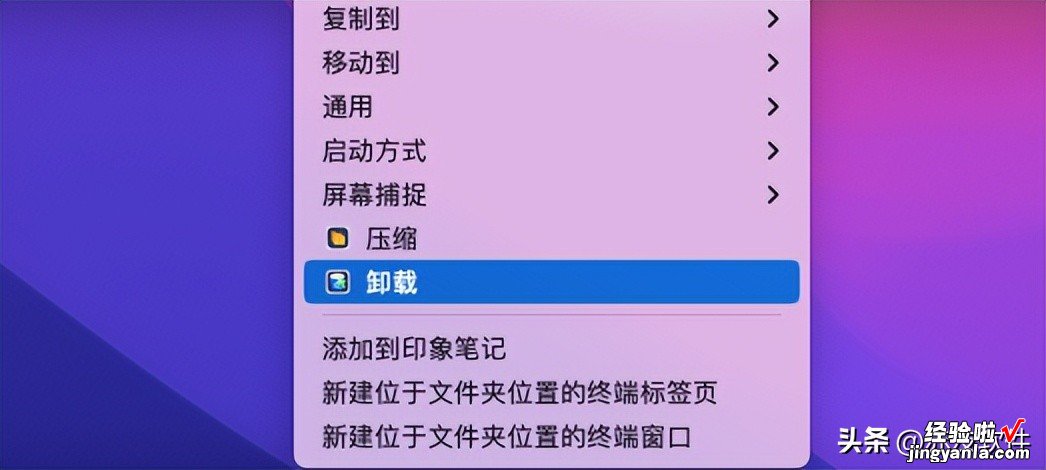
注:赤友右键超人-卸载
2.软件正在使用
Mac卸载不了软件 , 还可能是因为应用程序没有退出 。通常情况下,检查应用是否正在使用,可以在【程序坞】中查看 。如果应用图标下方有小点,代表程序正在使用 , 反之则未使用 。
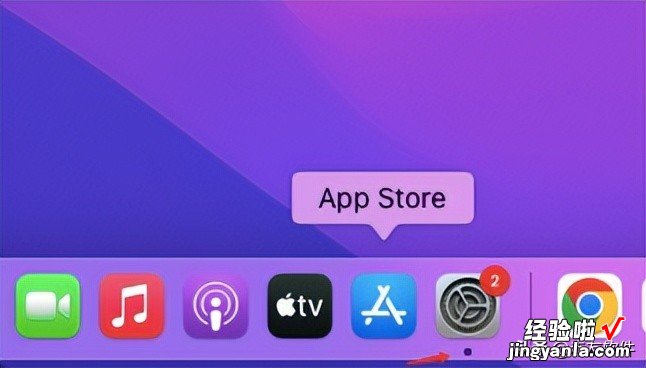
注:程序坞
如果正在使用,右键选择图标点击“退出” 。如果没办法退出,可以进入【活动监视器】强行退出 。通常,退出之后就可以正常卸载了 。
Mac如何强力彻底卸载软件?
很多Mac用户卸载软件时,大多都会选择在【访达-应用程序】中,将应用软件拖入“废纸篓” 。但这种方式并不能很彻底地卸载,应用大量的残余文件还留在Mac电脑上,占用磁盘空间 。这个时候,我们就可以使用赤友Mac右键工具,使用其中的【卸载】功能,右键强力彻底卸载软件 。- 第一步:安装赤友Mac右键工具;
- 第二步:在【访达】中选中要卸载的软件;
- 第三步:右键点击【卸载】,等待扫描清除垃圾残余文件;
- 第四步:待其清理完后 , 点击“卸载”按钮即可彻底卸载;
注:赤友右键超人-扫描卸载
使用第三方右键工具(赤友右键超人)来卸载软件,是十分便捷的方式,通过Mac右键即可彻底卸载 。此外,除了拥有【卸载】功能,右键工具中还有很多实用的功能,比如右键压缩、快速访问文件、新建文件等等,是很实用的右键工具 。
